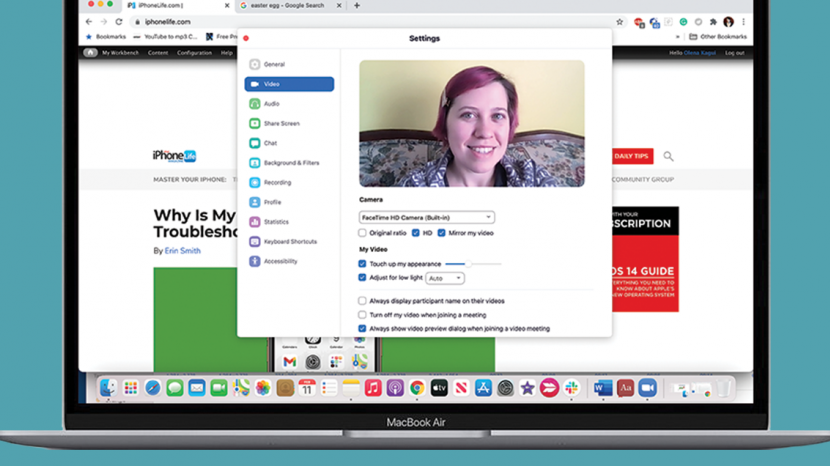
カメラが10ポンドを追加するというのは神話ですが、ぎこちない角度や悪い照明は私たちの自尊心に害を及ぼす可能性があります。 私たちの多くは、ビデオ通話で見栄えを良くする方法を考えています。 あなたがあなたの最高の自己を提示していることを確認するためにズーム会議の前に考慮すべきいくつかの要因があります。 ビデオハングアウトに最適な照明、最適なカメラアングルを検討し、外観設定とフィルターを調べるのに役立ちます。
関連している: iPhoneでFaceTimeをグループ化する方法– iOS13以降
私たちはすでにあなたの変更方法を検討しました iPhoneとiPadでZoomアプリを使用する方法, ズームの背景を追加および変更する方法、およびトラブルシューティング方法 ビデオ と オーディオズームの問題. その他のズームチュートリアルについては、無料のチュートリアルをご覧ください。 今日のヒント.
ジャンプ先:
- ビデオ会議用照明
- LED電球
- どの色の照明があなたを最も美しく見せますか?
- ビデオ通話に最適なカメラアングルは何ですか?
- ズームでタッチアップマイアピアランス機能を使用する方法
- さまざまなビデオ通話アプリのフィルター
ズームやその他の形式のビデオ通話で見栄えを良くする方法を考えている場合に最初に考慮すべきことは、照明です。 これは、どのようなシナリオでもカメラに映っている場合に当てはまります。 明るく自然な照明が最も望ましい効果をもたらす可能性があります。 あなたの顔は影のない直射日光の下で最もよく見えます。 残念ながら、日照時間のピーク時にすべてのビデオ会議をスケジュールできるとは限りません。 ビデオハングアウトのヒントの詳細については、無料でサインアップしてください 今日のニュースレターのヒント。


ビデオハングアウトに最適なランプには、顔を照らすLED電球が必要です。 適切に配置されたオーバーヘッドライトまたは調整可能な電気スタンドのいずれかでうまくいくことができます。 顔に均一な直射光が当たるようにランプを配置します。 上向きに傾けると、キャンプファイヤーでホラーストーリーを語っているように見えます。 ライトを下向きに傾けると、疲れたように見えたり、額が輝いたりすることがあります。
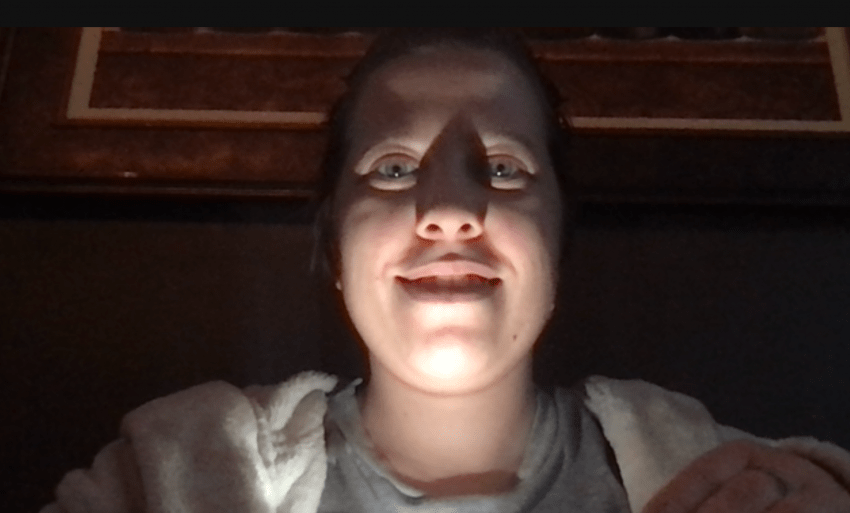

電球やランプの色も違いを生む可能性があります。
- 青色光 すべてのものを赤で強調表示するので、傷や目の下のくまが飛び出します。 同時に、それはあなたのオレンジ色の化粧を鈍い茶色に変えるかもしれません。
- オレンジ色の光 ろうそくの明かりを模倣したり、夕焼けの明かりに似た外観を持たせることができる劇的な効果をもたらすことができます。 それは小さな傷や不均一な肌の色合いを隠すのに役立ちます。 しかし、それはまた、皮膚の赤みを強調します。
- 黄色のライト ドラマチックになりすぎずに、肌をより暖かく、より均一に見せることができます。 傷をカモフラージュすることもできます。 しかし、それはあなたの化粧の青い色調を減らします。
- 白色光 自然光に最も似ています。 メイクや服の色は変わりません。 ただし、肌を柔らかくしたり、欠陥を隠したりすることもできません。
さまざまな色調で実験したい場合は、さまざまな明るい色のLEDミラーの購入を検討してください。 これらは安価で、自撮り写真、映画作品、メイクアップアプリケーションを念頭に置いて販売されています。
ビデオハングアウト用に電話、タブレット、ラップトップ、またはWebカメラを配置するときは、下向きの角度になっていることを確認してください。 私たちは皆、私たちの写真ライブラリに出没する偶発的な鼻の上の三重あごの自撮り写真を誤って撮ってしまいました。 私たちの顔は、真っ直ぐまたは下向きのカメラアングルから見ると常に魅力的です。 下向きの角度はあなたの目に焦点を引き、あなたの特徴をより角度があり、明確に見えるようにします。
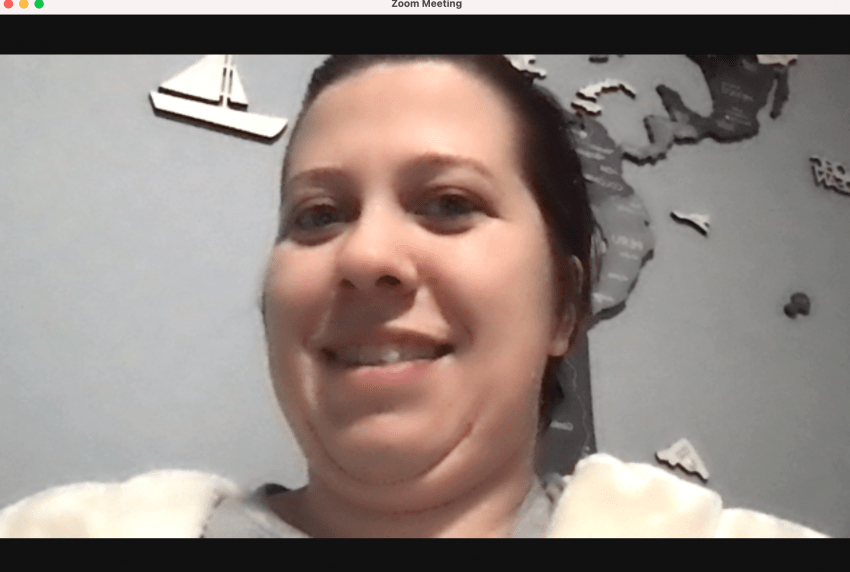

ビデオハングアウトに使用しているデバイスに応じて、正しい角度を取得するさまざまな方法があります。 ノートパソコンを本に載せたり、携帯電話やカメラのスタンドに投資したりすることを検討してください。 調節可能なスタンドをお持ちの場合は、見栄えのするセットアップを簡単に管理できます。
好みのビデオ通話アプリによっては、特別な美化機能を利用できる場合があります。 Zoomには、自動ビデオエアブラシとして機能するTouch Up MyAppearanceと呼ばれるものがあります。 それはあなたの肌をより滑らかに見せ、あなたの好みの強度に基づいて調整することができる内蔵フィルターとして機能します。
- 開ける ズーム.

- あなたの イニシャルまたはプロフィール写真 右上隅にあります。
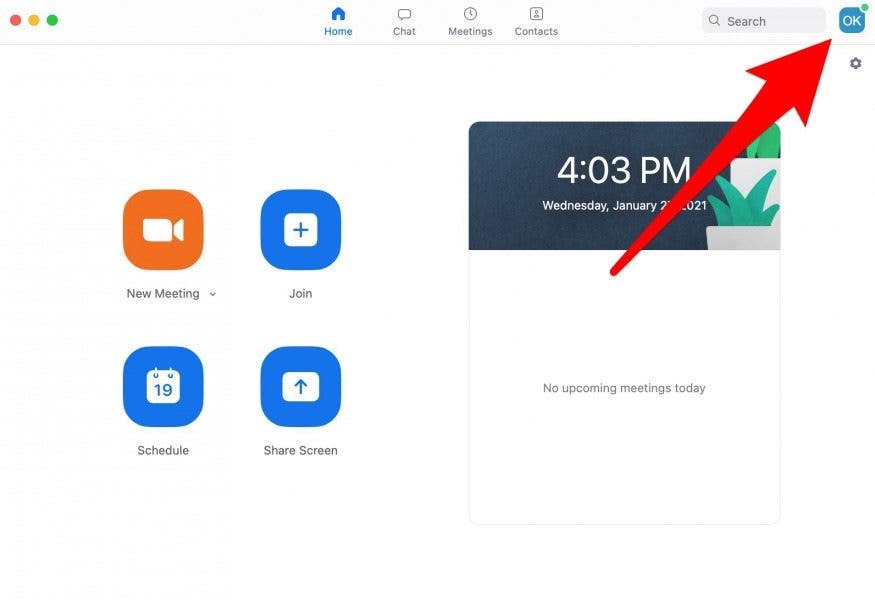
- に移動 設定.
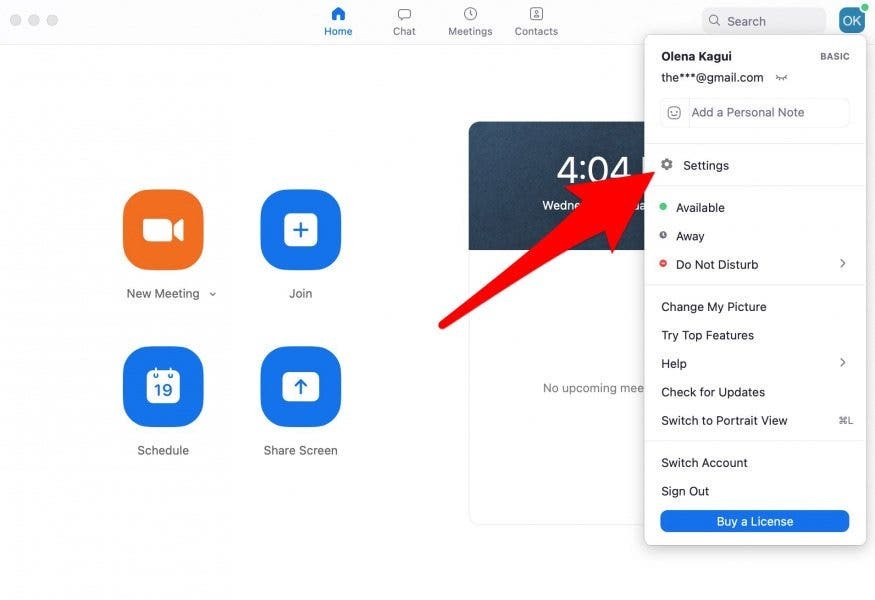
- 選択する ビデオ.
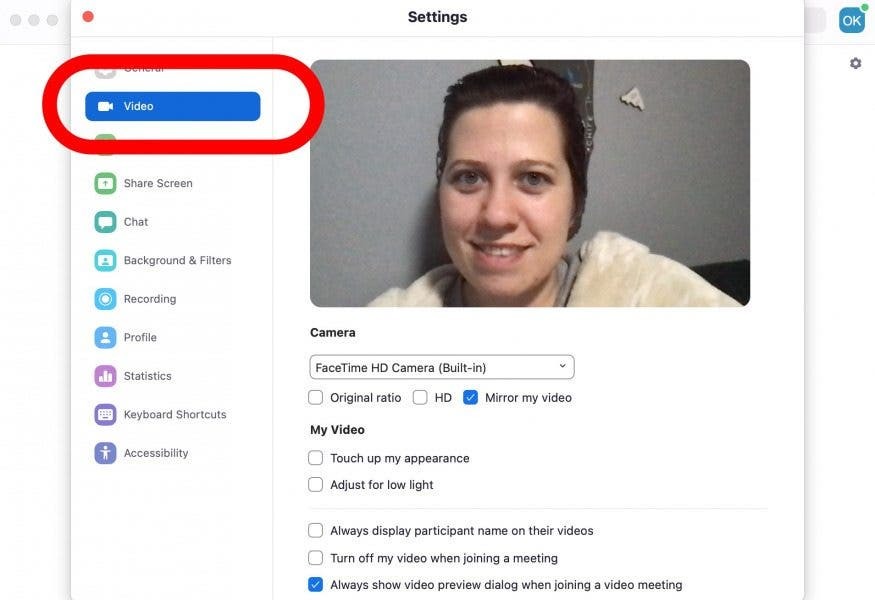
- [マイビデオ]で、チェックボックスをオンにします 私の外見を修正する. スライダーを使用して、エアブラシの強度を制御します。
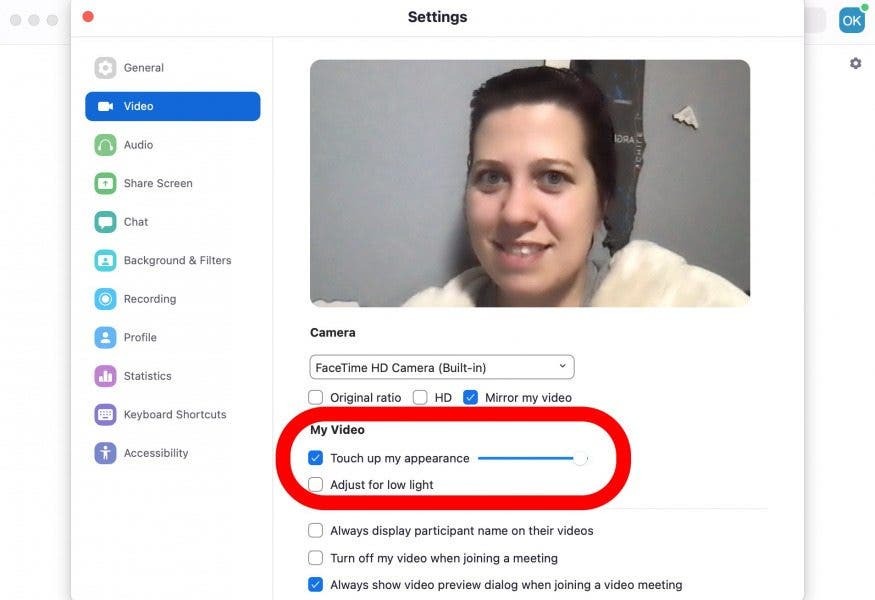
少し凝ったものやもっと面白いものが必要な場合は、さまざまなフィルターオプションを提供するプログラムをダウンロードすることを検討してください。 そこにはいくつかありますが スナップカメラ は無料で、Zoom、Skype、ハングアウトなどのさまざまなビデオ通話アプリで機能します。 実際、Webカメラを使用できるほとんどのアプリはSnapCameraで動作します。
- ダウンロード スナップカメラ.
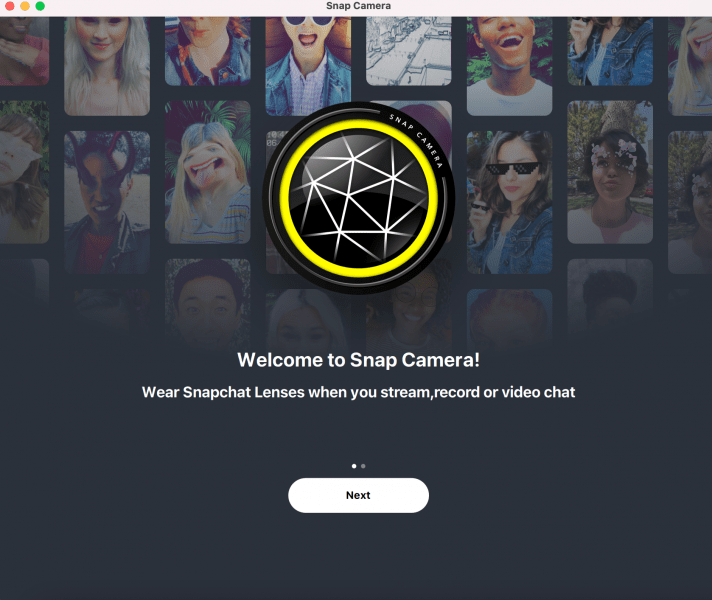
- 開ける ズーム. すでに開いている場合は、プログラムを終了し、SnapCameraがインストールされたら再度開きます。

- あなたの イニシャルまたはプロフィール写真 右上隅にあります。
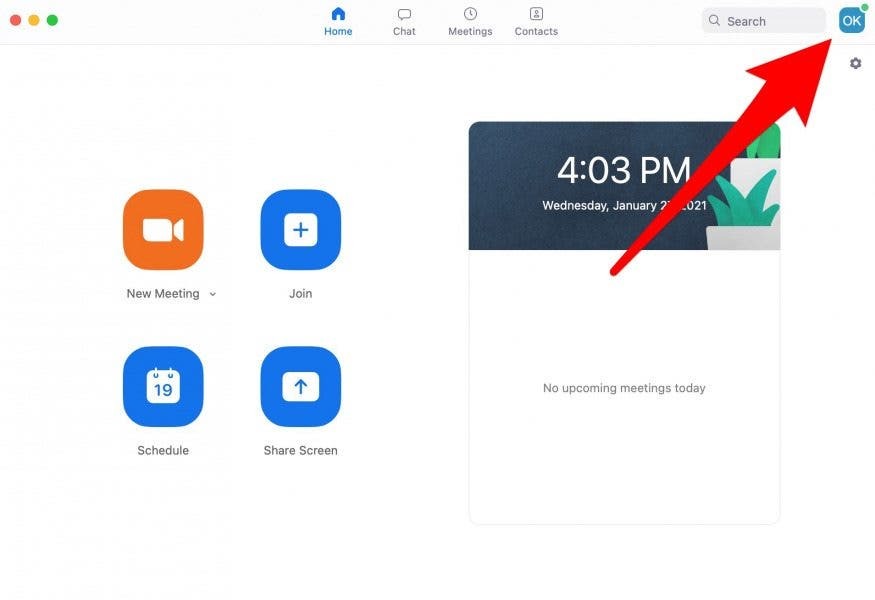
- に移動 設定.
![Zoomアプリで[設定]を選択します](/f/2390c0f07a8507bdbaf34648be5492b3.jpg)
- 選択する ビデオ.
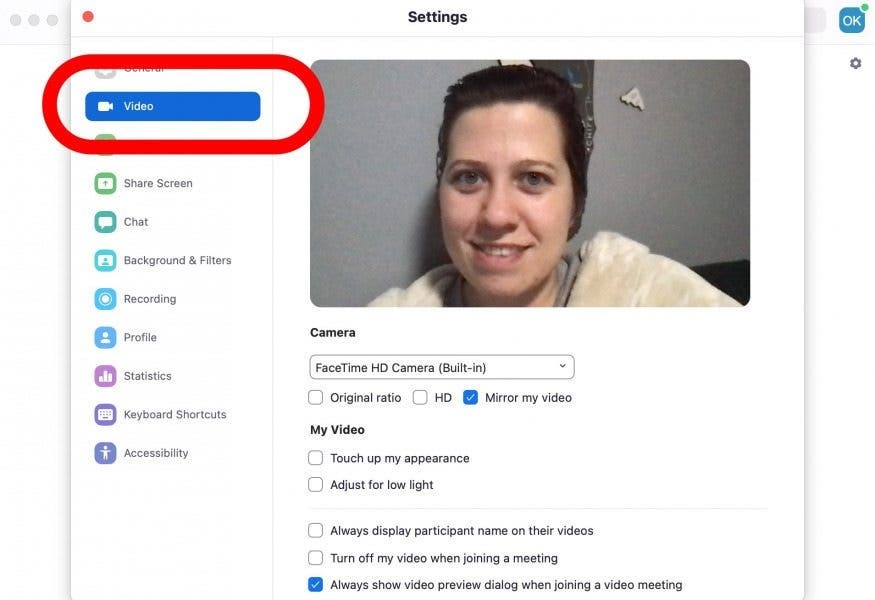
- 下 カメラ、ドロップダウンメニューを使用して、内蔵カメラまたはWebカメラからに切り替えます スナップカメラ.
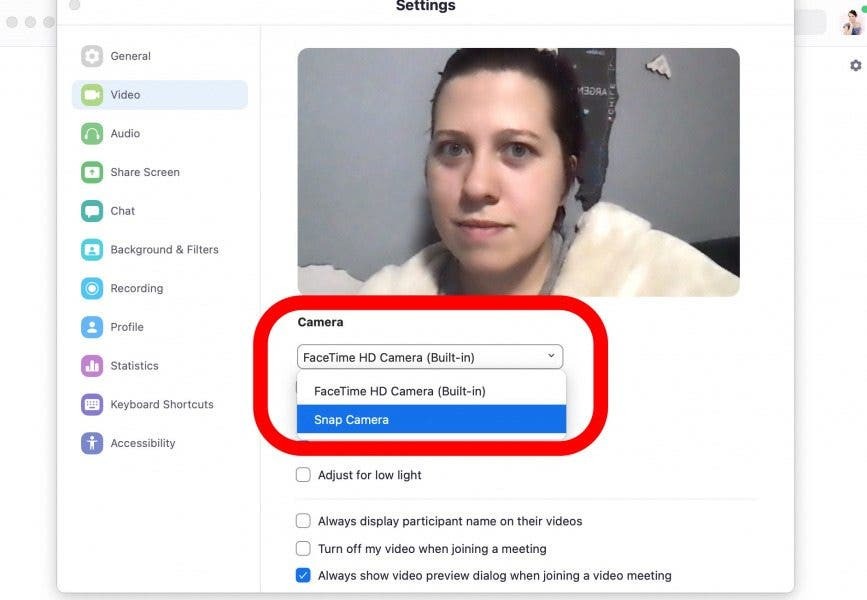
SnapCameraを使用してリアルタイムでフィルターを変更できるようになります。 会議に参加している場合は、ほとんどのフィルターがばかげており、作業環境に不適切である可能性があることに注意してください。 中には、混乱を招く可能性のある付随する音さえあるものもあります。 自分に合ったフィルターを見つけるのに時間がかかる場合があります。 カルティエは、他のスナップカメラフィルターと比較してより微妙なエアブラシ効果を持つ、よりシンプルなフィルターの例です。
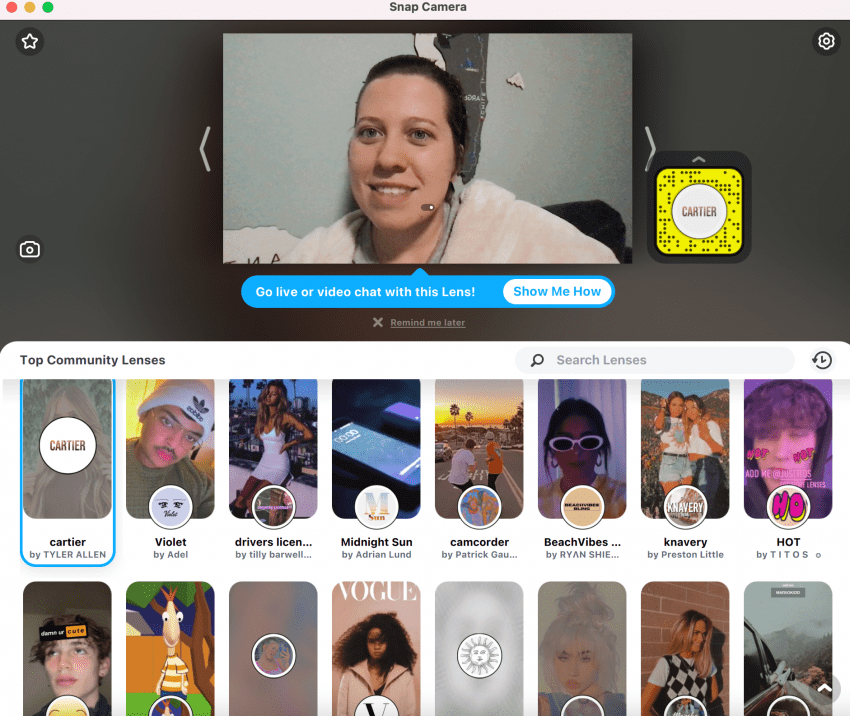

ビデオハングアウト中は、私たち全員が少し自覚し、Zoomでどのように見栄えがするのか疑問に思うことがあります。 いくつかの簡単なルールに従うだけで、自信を持って自分を表現することができます。 自然光が当たらない場合は、顔を十分に照らすのに最適なランプを見つけてください。 次に、最適なカメラアングルを提供するデバイスのセットアップを作成します。 最後に、ビデオエアブラシの設定を確認するか、美容フィルターを使用できるプログラムをインストールします。